Core parkimine on uus funktsioon, mille Microsoft tutvustas operatsioonisüsteemides Windows 7 ja Windows Server 2008 R2. Sõltuvalt opsüsteemi ressursikasutusest võib see pargida mitmetuumalise protsessori ühe või mitu südamikku, et vähendada arvuti energiatarvet ja soojusemissioone. Kui toimingud vajavad rohkem töötlemisvõimsust, aktiveeritakse pargitud südamikud uuesti toimingute abistamiseks.
Eriti mobiilikasutajad saavad põhiparklast kasu, samas kui lauaarvuti kasutajad saavad sellest kaudselt kasu kommunaalmaksel. Mõne mitmetuumalise protsessori puhul pole tuumparkimine vaikimisi lubatud ja kui soovite selle funktsiooni lubada, on teil raske leida vahendeid või teavet, mis seda võimaldaks.
Teisest küljest võivad AMD protsessoritega kasutajad kogeda vähem optimaalseid töötlemisvõimsusi, kui südamiku parkimine on nende süsteemis lubatud. Võib-olla mäletate, et see oli mõni aeg tagasi probleem. Microsoft on AMD kasutajatele välja lasknud käigultparanduse, mis keelab süsteemi tuumparkimise.
Praegu pole CPU toitepoliitikat, mida Windows 7 ja Windows Server 2008 R2 kasutavad, optimeeritud kahetuumalise AMD Bulldozeri mooduli arhitektuuri jaoks. Seda arhitektuuri leidub AMD FX seeria, AMD Opteron 4200 seeria ja AMD Opteron 6200 seeria protsessorites. See võib põhjustada keermestatud keskkonnas keermestatud töökoormustega süsteemi jõudluse vähenemist.
Windows Resource Monitor'is saate teada, kas protsessori tuumad on teie süsteemi pargitud. Klõpsake nuppu Start, sisestage ressursimonitor ja valige programm otsingutulemustes. Lülitage ressursimonitoris vahekaardile cpu ja vaadake paremal asuvat cpu tuuma olekut. Pargitud ristmik on sellisena tähistatud.
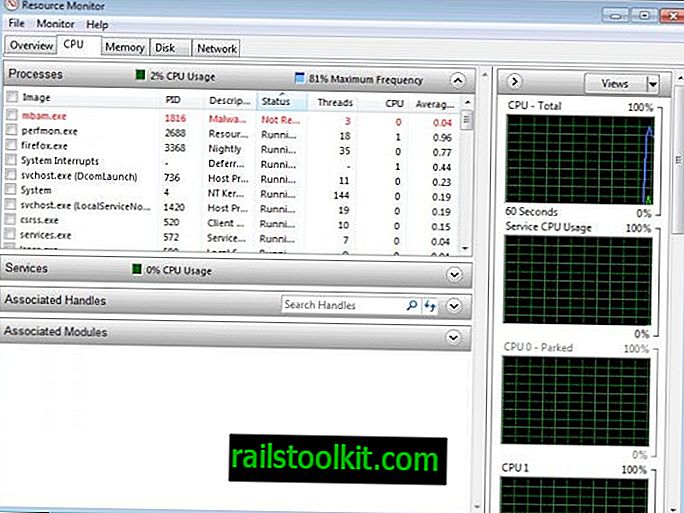
Halda pargitud protsessoreid on kerge kaasaskantav avatud lähtekoodiga programm, mida saavad kasutada kõik kasutajad, et teada saada, kas tuumad on opsüsteemi pargitud. Pange tähele, et programmi tuleb arvutis käivitada kõrgendatud õigustega.
Kui olete programmi käivitanud, klõpsate liideses nupul Kontrolli olekut, et lasta skannida registrit põhilisi parkimisandmeid. Selle leidmise kuvamiseks liideses kulub mõni sekund.

Kui soovite, saate nüüd muuta iga südamiku olekut eraldi või kõigi südamike korraga. Kui soovite muuta ühe südamiku pargitud olekut, valige see liideses ja klõpsake valikul Muuda. Nupp kõigi lahti võtmine ja kõigi parkimisnupp muudab otse kõigi südamike olekut. Enne muudatuste jõustumist peate arvuti taaskäivitama.
Enne programmi kasutamist CPU põhiparkimise olekus muudatuste tegemiseks soovitan luua süsteemi taastepunkt või süsteemi varukoopia.
Park Control on selleks otstarbeks veel üks kaasaskantav rakendus. See pakub lisaparameetreid, mis võivad teile kasulikuks osutuda. Täiendavate funktsioonide hulgas on võimalus konfigureerida südamiku parkimine kõigi energiaprofiilide jaoks.
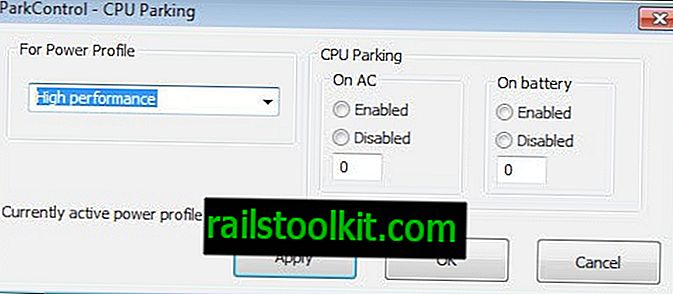
Näiteks saate konfigureerida elektriparklate täielikult välja lülitatuks, kui kõrgjõudlusega profiil on aktiivne, ja hoidke seda energiasäästurežiimis lubavana. Lisaks võimaldab see vahelduvvoolu ja aku kasutamisel kasutada erinevaid väärtusi. Sisestatav arv on tuumade protsent, mis "peavad jääma pakkimata". Park Control on saadaval opsüsteemi 32- ja 64-bitiste versioonide jaoks.
Sõnade sulgemine
Kas peaksite keelama südamiku parkimise lauaarvutis? See sõltub täielikult sellest, milleks seda kasutate. Kui teete palju reaalajas arvutus-, mängu- või videotöötlust, võiksite proovida testida, kas põhiparklatsiooni keelamine parandab neid toiminguid. (Mike kaudu)














